Guide
유튜브 업로드가 안되요
비디오스튜에서 영상을 [렌더링]하고 나면 클릭 한번으로 [유튜브에 업로드하기]를 할 수 있습니다. 일반적으로 업로드 버튼을 누르고 나면 수 분 내에 유튜브 스튜디오에 업로드됩니다.
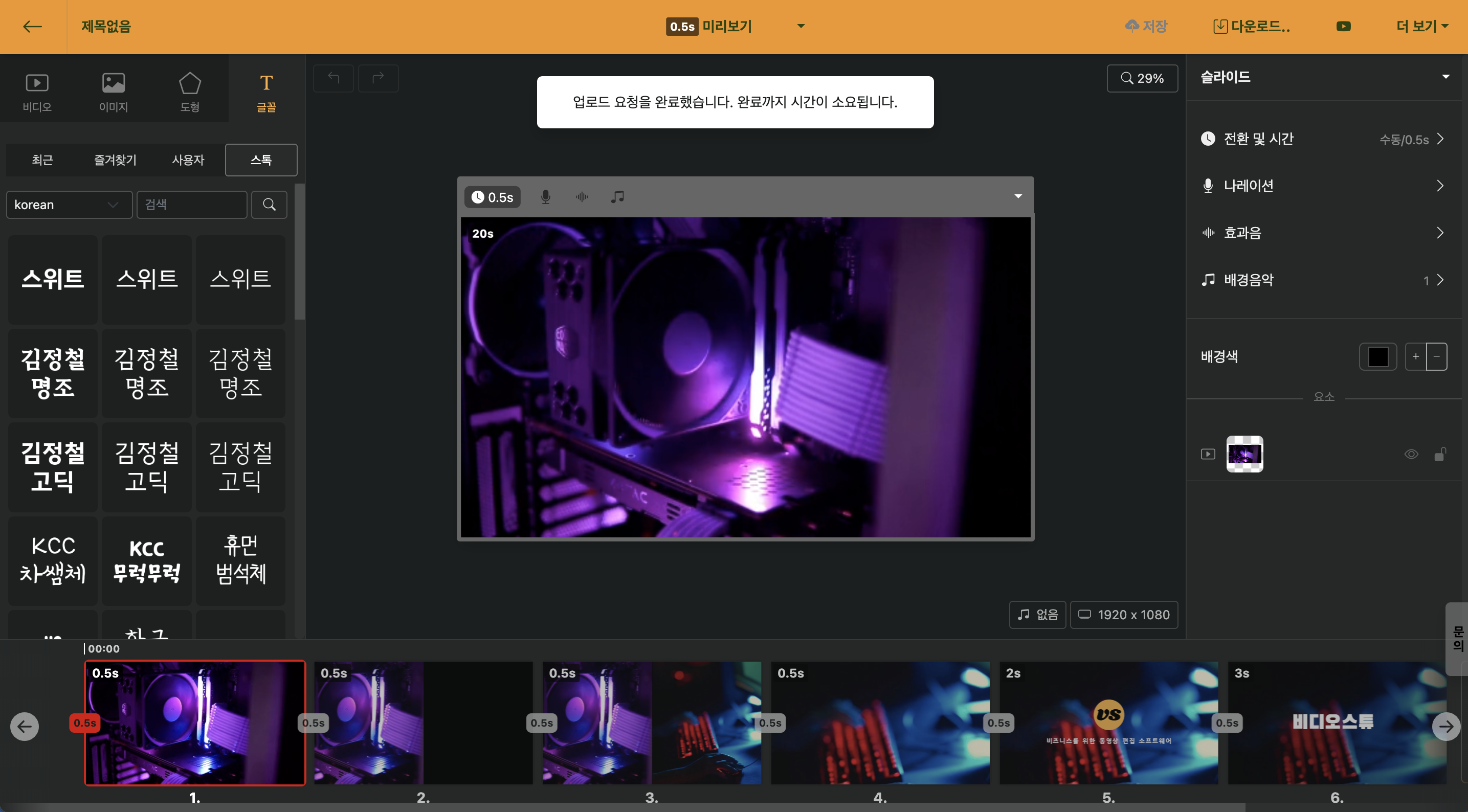
< 업로드가 시작되었다는 안내 메세지 >
하지만 네트워크 상황이나 계정 연동 상의 이슈로 제대로 업로드가 되지 않을 수가 있어요. 이럴 땐 구글 계정관리에서 비디오스튜의 접근 권한을 삭제하고 다시 업로드를 시도해볼 수 있습니다. 다음 단계를 참고해주세요.
구글 계정관리 접속
크롬 브라우저의 우상단의 계정 아이콘을 클릭하면 구글 계정 환경 설정 메뉴로 이동할 수 있습니다.
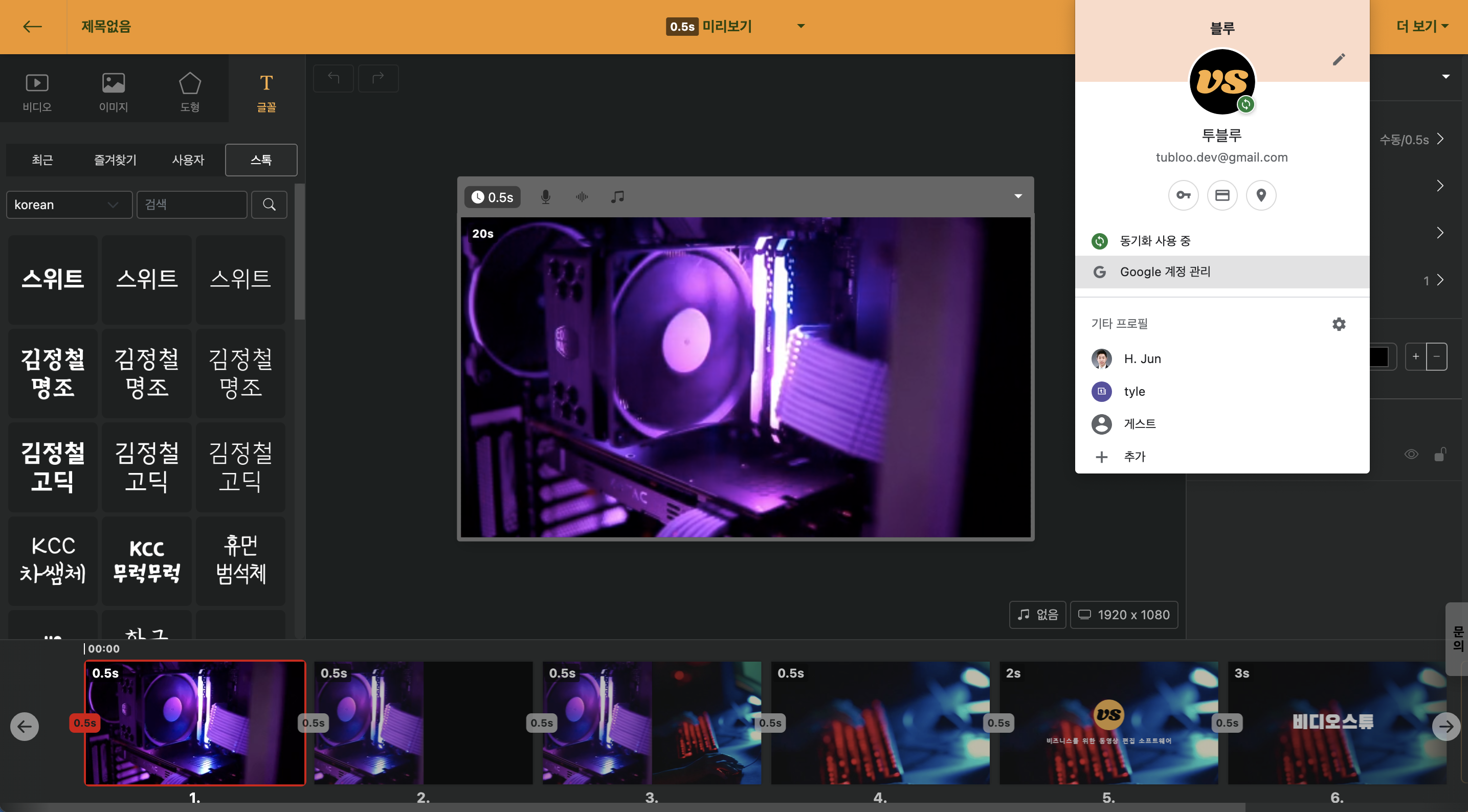
< 구글 계정관리 메뉴로 이동하기 >
데이터 및 개인 정보보호 클릭
여기서 좌측의 "데이터 및 개인 정보 보호" 메뉴를 선택해주세요.

사용중인 앱 및 서비스의 데이터 클릭
하단으로 스크롤을 내리시면 “사용 중인 앱 및 서비스의 데이터” 메뉴가 있고 여기 “앱 및 서비스”에 여러분이 접근 권한 부여를 한 모든 서비스들이 추가되어 있습니다.

서드 파티앱 서비스 중 비디오스튜에 대한 모든 연결을 삭제
이 중 비디오스튜를 찾아 선택하세요. 그리고 “비디오스튜에 대한 모든 연결 삭제”를 통해 계정 연동을 초기화할 수 있습니다.

다시 유튜브 업로드 버튼 눌러 계정 연결 진행
이제 다시 유튜브 업로드를 누르시면 새롭게 유튜브 계정 연동을 할 수 있습니다. 업로드하고자 하시는 채널을 다시 선택해주시고 영상을 업로드해주세요! 이렇게 해도 되지 않는 경우는 일시적인 네트워크 오류일 확률이 높아요. 이럴 땐 비디오스튜 문의를 통해서 알려주시면 확인해볼 수 있도록 하겠습니다.